Sau khi soạn thảo xong một văn bản dài với các tiêu đề, đề mục theo thứ tự hoặc sau khi soạn thảo xong các sách, tiểu luận khoa học …thì việc đầu tiên bạn cần nghĩ tới đó chính là tạo mục lục cho văn bản của bạn. Tuy nhiên bạn thường dùng cách tạo mục lục cho văn bản thủ công mất nhiều thời gian và công sức mà bỏ phí đi chức năng tạo mục lục tự động của Word.

HƯỚNG DẪN TẠO MỤC LỤC TỰ ĐỘNG TRONG WORD 2013
Để tạo mục lục tự động điều đầu tiên bạn cần làm phải là thiết lập level cho các tiêu đề mục trong văn bản.
Bước 1: Vào View → Outline.
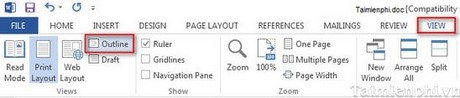
Bước 2: Lúc này văn bản của bạn sẽ hiển thị dưới dạng Outline. Đặt chuột tại những tiêu đề bạn muốn mục lục hiển thị và thiết lập level cho nó. Tiêu đề lớn nhất là level 1 tới các tiêu đề nhỏ hơn là level nhỏ hơn. Phần nội dung của tiêu đề thiết lập Body text.
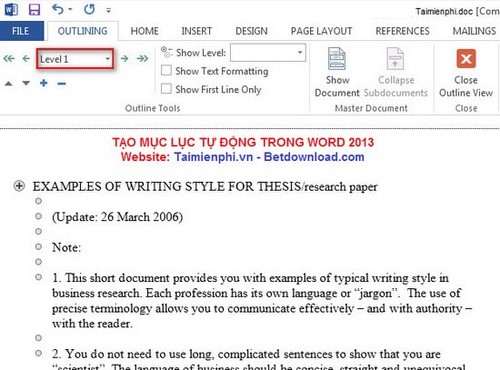
Bước 3: Sau khi thiết lập level cho các tiêu đề xong thì bạn sẽ tạo menu cho văn bản. Đặt trỏ chuột tại trang bạn muốn tạo mục lục. VàoReferences → Table of Contents → chọn mẫu bạn muốn.
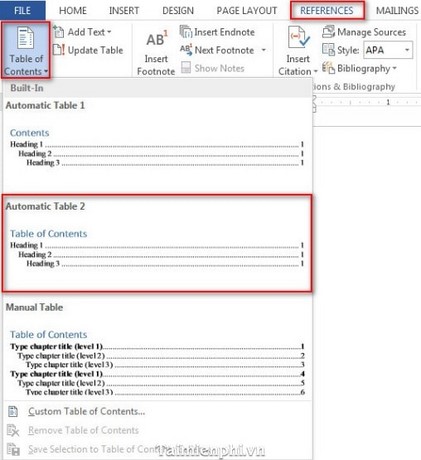
Đây là mẫu mà menu bạn có được sau khi thực hiện các bước như trên.
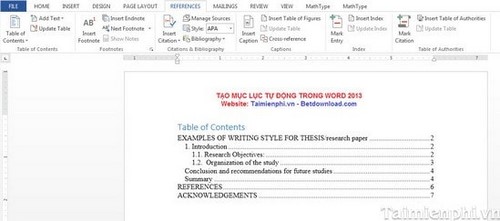
http://thuthuat.taimienphi.vn/tao-muc-luc-tu-dong-trong-word-2013-2045n.aspx
Việc tạo mục lục tự động trong Word rất tiện cho việc quản lý cũng như chỉnh sửa văn bản của bạn, khi chỉ cần click vào đề mục thì trỏ chuột sẽ tự động đi xuống trang chứa đề mục đó và bạn cũng có thể dễ dàng cập nhật lại mục lục sau khi có những chỉnh sửa trong văn bản của mình. Ngoài ra, bạn có thể tham khảo Đánh số trang từ một trang bất kỳ trong Word, Chèn ảnh bản quyền trong Word 2013
Việc tạo mục lục tự động trong Word rất tiện cho việc quản lý cũng như chỉnh sửa văn bản của bạn, khi chỉ cần click vào đề mục thì trỏ chuột sẽ tự động đi xuống trang chứa đề mục đó và bạn cũng có thể dễ dàng cập nhật lại mục lục sau khi có những chỉnh sửa trong văn bản của mình. Ngoài ra, bạn có thể tham khảo Đánh số trang từ một trang bất kỳ trong Word, Chèn ảnh bản quyền trong Word 2013
Nguồn : thuthuatphanmem.vn

No comments:
Post a Comment
Note!
Chào mừng bạn đến với Blog Công trình giao thông thành phố K53-DHGTVT
* Vui lòng để lại một comment góp ý.
* Bấm nút +1 or LIKE nếu bạn thấy thích bài viết này.
* Cảm ơn các bạn!.